Tengo el título de este tutorial dando vueltas en borrador desde hace un tiempo. No me decidía a terminarlo porque me parecía algo fácil o una obviedad, pero estuve observando que en último tiempo en Bee Web Hosting tenemos cada vez más valientes que se animan a contratar una cuenta de hosting sin tener experiencia alguna en programación o diseño.
Requisitos
- Una cuenta de hosting funcionando.
- Archivos de WordPress, pueden obtener el zip directo a la última versión desde este link o lo descargan desde WordPress.org
- Acceso FTP a tu cuenta de hosting o al administrador de archivos en cPanel. Link a tutorial FTP.
- Una base de datos con su usuario y contraseña. Si no sabes crearla podes ver este tutorial.
Manos a la obra
El primer paso es subir los archivos al servidor, la forma mas fácil y rápida es usando el administrador de archivos incluído en todos los planes de Bee.
Vía FTP: Va a demorar mucho más porque son muchos archivos pequeños. Debes descomprimir el ZIP de WordPress y subir los archivos dentro de /public_html
Vía Administrador de archivos: Ingresa a cPanel y haz click en Administrador de archivos.

Dentro del administrador de archivos hace click en la carpeta /public_html y luego presiona el botón de menú que dice «Cargar«. En la ventana de carga debes arrastrar el archivo wordpress.zip y esperar que finalice la subida. Luego podes volver a public_html.

Una vez subido el archivo debemos darle click secundario para que despliegue las opciones y elegir Extract. Nos va a preguntar donde y lo dejamos como está. Presionar Extract files.
Luego de extraer nos va a quedar una carpeta llamada /wordpress dentro de /public_html. Hay que ingresar dentro de /wordpress, seleccionar todos los archivos y moverlos hacia /public_html para que la instalación no nos quede dentro de una carpeta.

Ahora comienza la parte mas divertida, cuando están todos los archivos en su lugar solo debes abrir la URL de tu sitio web. Si todo lo anterior salió bien te va a aparecer el primer paso del Wizard de instalación de WordPress consultando por el idioma de la instalación. Eliges idioma deseado y continúar.

Lo siguiente que nos pide la instalación son las credenciales de la base de datos que creamos para WordPress. Recuerda que si no sabes cómo hacer una podes leer este tutorial. En prefijo no deben cambiar nada, y si alojan en Bee el servidor siempre es localhost.

Lo último que nos pide el Wizard son los datos para el usuario administrador de WordPress. Te recomiendo por cuestiones de seguridad no llamar a este usuario admin o administrador. Elije una contraseña muy segura ya que los sitios en WordPress son atacados constantemente. Completa los datos solicitados y presiona Instalar WordPress.

Y eso es todo, si llegaste hasta acá ya tienes tu flamante WordPress instalado. Solo te queda ingresar al panel de administración y comenzar a trabajar en el.
Dejenme sus comentarios si les sirvió este tutorial o si tienen alguna duda!
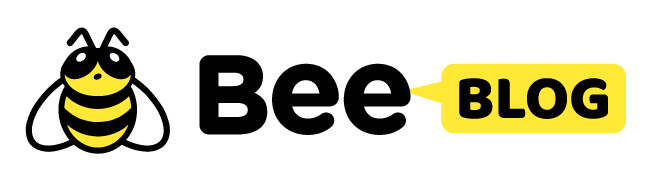
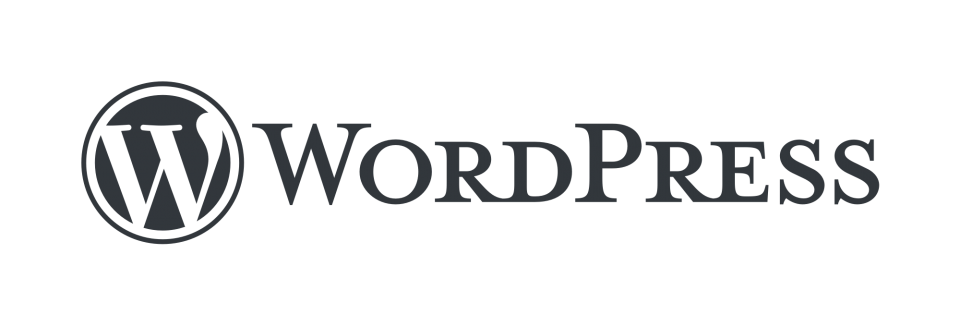
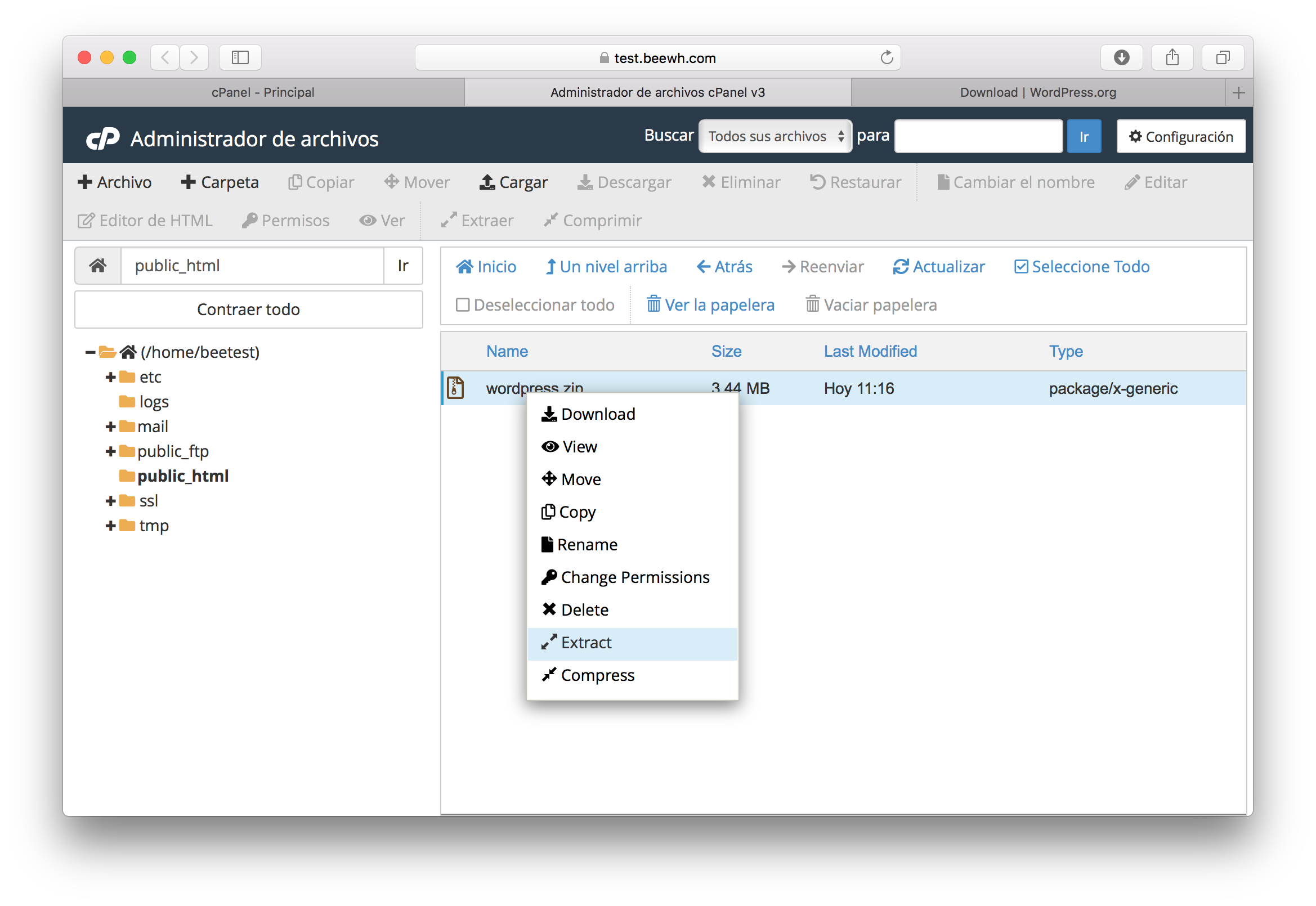
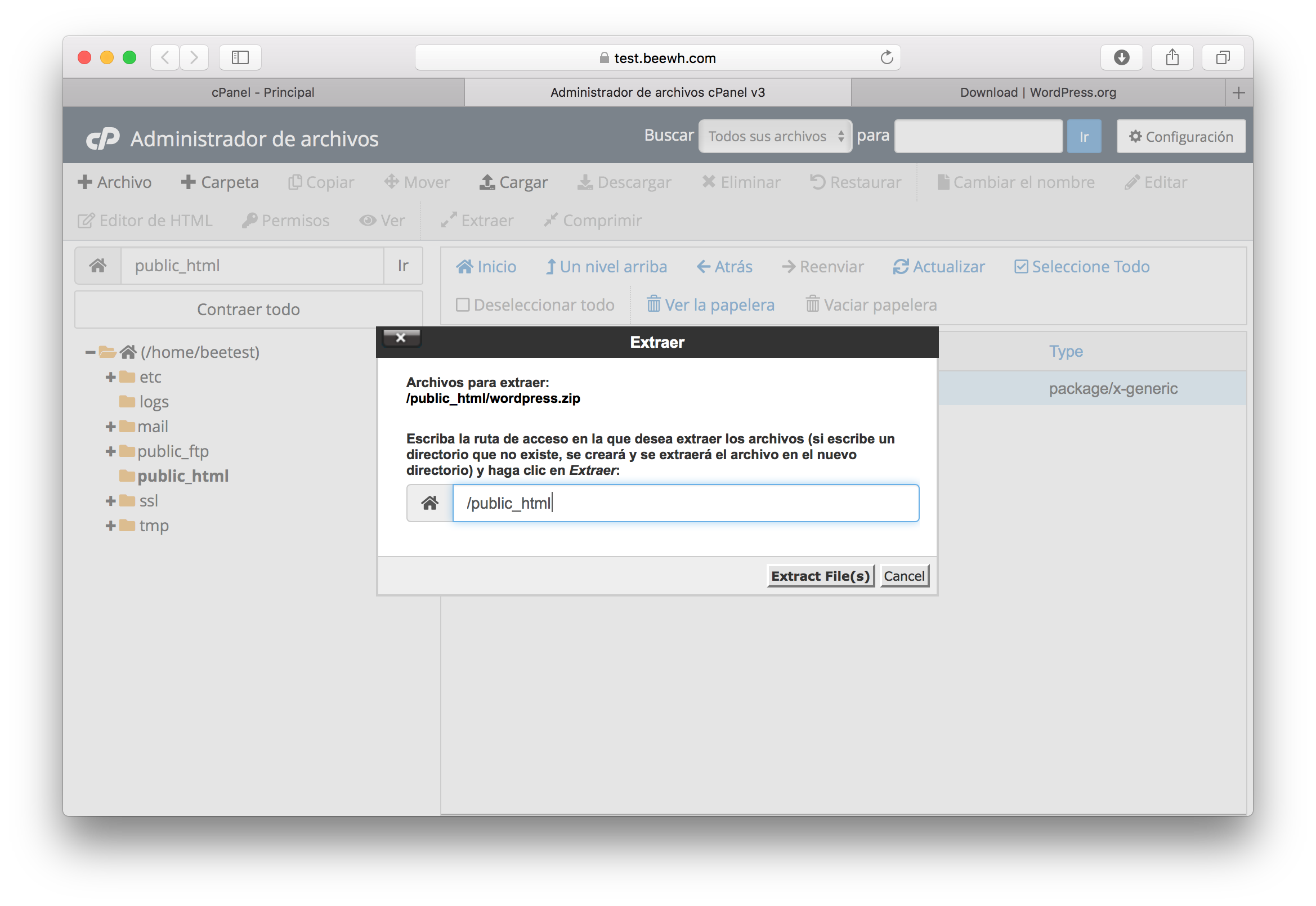






1 comentario(s)
Instalación rápida y fácil de WordPress en Bee – El blog de Bee Web Hosting
[…] que ya aprendimos a crear una base de datos e instalar manualmente WordPress es un buen momento para mostrarles cómo hacer todo lo anterior […] Sigue Leyendo[…] que ya aprendimos a crear una base de datos e instalar manualmente WordPress es un buen momento para mostrarles cómo hacer todo lo anterior con un par de clicks utilizando las […] Read Less